雖然說Wordpress對於新手來說是一件有門檻的事,但是你該慶幸的是Wordpress不像專業工程師寫超多程式碼才能架設網站,它比較像內容管理系統(content management system,縮寫為 CMS)。
因此,這篇文章將分享Wordpress的後台基本內容、Wordpress是什麼、語言如何設定方向。
內容目錄
WordPress是什麼?
2003年5月27日,馬特·查爾斯·穆倫維格(Matt Mullenweg)和Mike Little建立了一個部落格系統,以此誕生Wordpress平台。

一開始的Wordpress由部落格起家,到後來演變成各式各樣的網站都能做出來,企業網站、形象網站、作品集網站都能做出來。
而且就連Google都公開說用Wordpress做搜尋引擎優化(SEO)非常好,也因此,Wordpress現在全球所有網站中的市佔率為 43.1%,則在所有的內容管理系統中的市佔率為 63.1%。
許多大型企業、政府都有使用它,諸如:索尼音樂(Sony music)、可口可樂、知名網域商Godaddy、美國白宮、美國國務院等。
時至今日,Wordpress持續用他們影響力改善這世界、這社會,2024年Wordpress在台灣舉辦為期三天的社群年會(全球三大洲際型WordPress 社群年會之一),其中共同創辦人穆倫維格、《一週工作4小時》全球暢銷書作者提摩西・費里斯、靠寫作年賺300萬美元的湯普森等人來台演講。
看到上述,這也是為什麼我會推薦自由接案者的作品集網站用Wordpress來管理比較好,除了可以發表作品、又能透過寫文字來讓google看到。
延伸閱讀:WordPress是什麼?12個優缺點了解為什麼我選它做形象作品集網站
在擁有Wordpress之前?
在擁有wordpress網站之前應該先想好這個網站要發展什麼方向,然後再去購買網域跟虛擬主機,就可以架起一個網站。
延伸閱讀:網域如何購買?10個教學步驟就擁有你自己獨一無二的網站地址
延伸閱讀:虛擬主機是什麼?6個步驟用虛擬主機架設初步作品集網站寫在這裡
WordPress後台基本介紹
從下方來看基本上有三大介面,最上面黑色條,這是一個介面、左側黑色條,也是一個介面、右邊,還是個介面。
下方開始將會一一介紹。
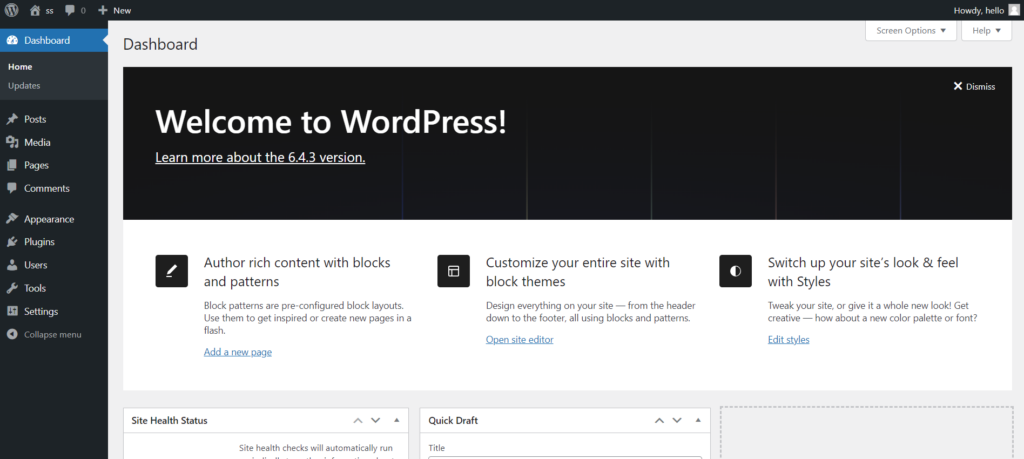
最上面的黑色區塊,基本上是提示在用,它會稍微提醒事項,但多數人會用到轉換前端跟登出這兩個選項。
左側黑色條,就像每一個部門各自的工作內容來共同運行這個網站,我自己簡稱部門。
右側部分則是,每一個部門展示出來的獨立事件,比如說,想去寫文章,它會給你過去、草稿類型的文章,我自己簡稱資訊。
所以嚴格來說,只會用到左側黑色條的部門跟右邊內容資訊。
以下為部門:
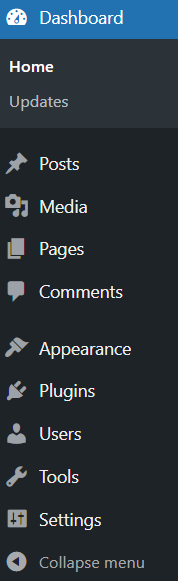
若是以原版,沒有受過任何其他的東西安裝的話,大致上會有10個大部門,每一個部門又有小部門。
下面開始部門部分我會講幾個比較重要的、常用的來介紹。
控制台(Dashboard)
Home這個部門,基本上是掌管這個系統所有一切的概要,像是文章有人留言在哪、後台運算速度,後台都會告訴你。
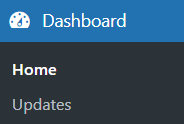
下方的Update則是更新的意思,Wordpress並非因為是免費它就放著不管,它最大特點是每一年都會稍微更新介面,也因此,今天你看到的後台,很有可能跟我有點不一樣。
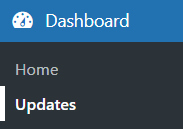
在右邊的內容資訊上會顯示有哪些內容是你需要更新,哪些外掛要更新等。
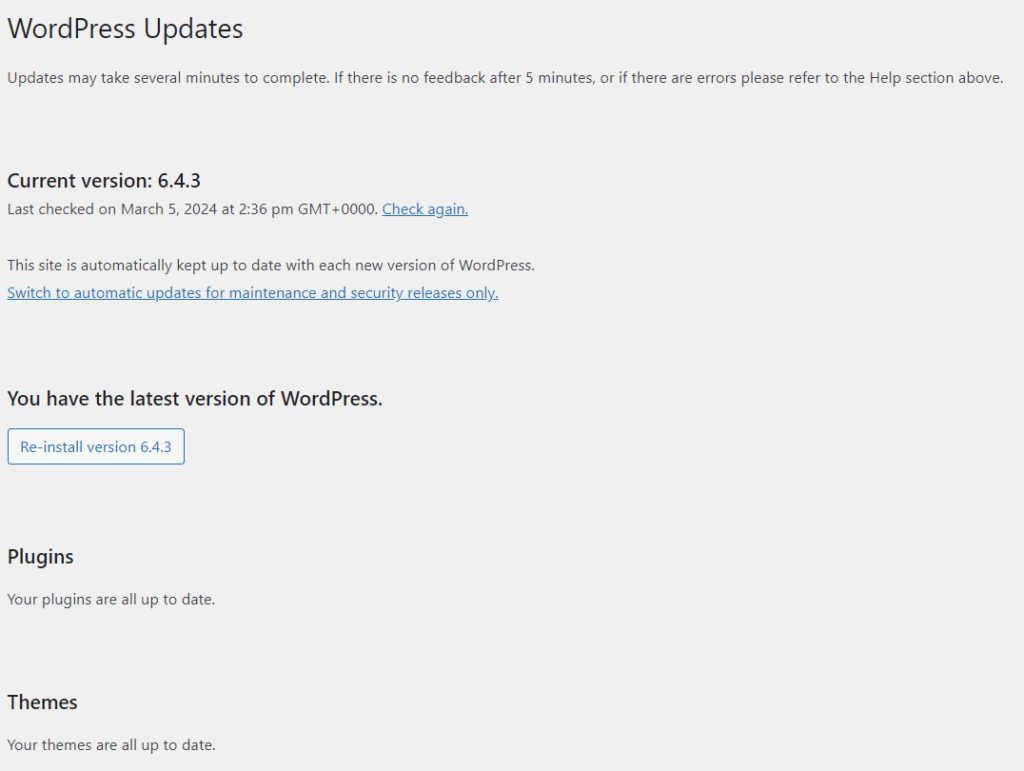
文章(Posts)
在文章部門中可以看到下方有All posts(全部文章)、Add new Posts(新增文章)、Categories(分類)、Tags(標籤)。
基本上我自己碰久了,大多都會碰All posts(全部文章)、Add new Posts(新增文章)這兩個。
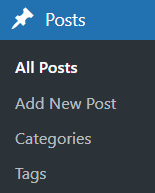
All posts(全部文章)
顧名思義就是會看到你過去寫的文章、現在這在打的草稿文章,或是對於這篇文章不太好你可以丟垃圾桶,有此可以看出這就是Wordpress的整個核心。
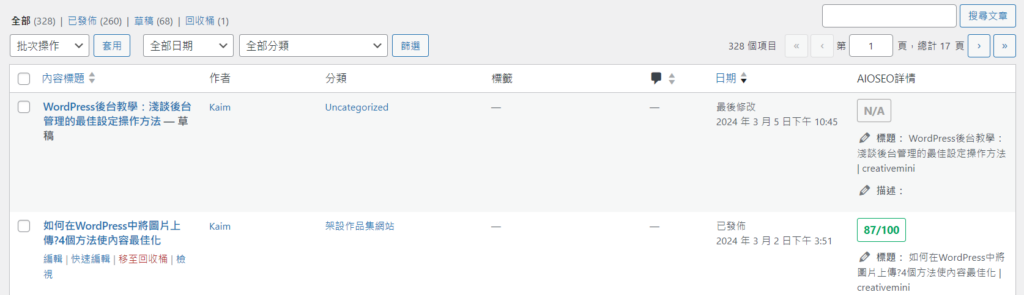
Add new Posts(新增文章)
當你點進來之後會看到以下這個介面,對於新手來說這是一個不同的世界,雖然乍看之下寫寫文章發布,但這其中有太多眉角,這我不再多做介紹。
如果你是自由工作者,有來付費支持我的服務時,我將會告訴你這其中的眉角,進而讓Google看到、創造更多流量。
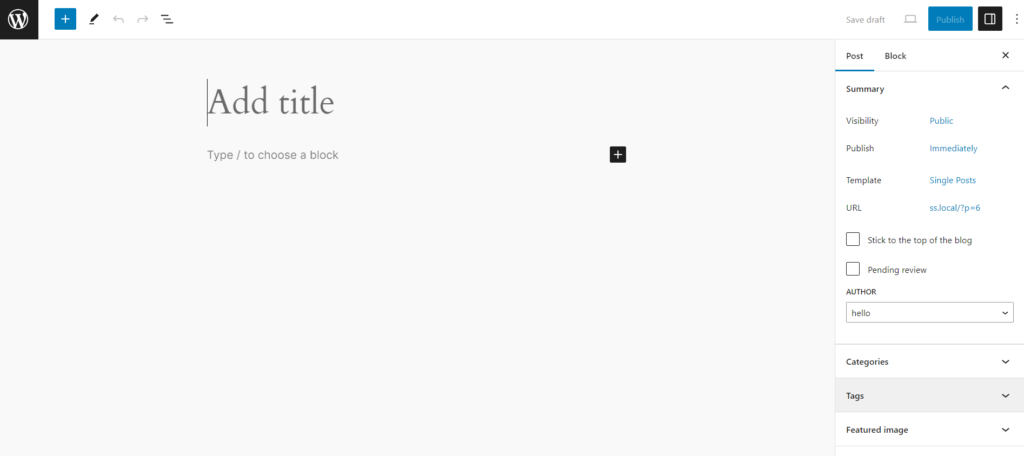
頁面(Pages)
還記得剛開始我還是小白時,我對文章跟頁面這兩個部門經常搞混。
為什麼搞混?
因為它們兩個邏輯跟資訊設計都很像,而且我當時搞不懂為什麼要這樣分,後來用久了就習慣了。
如果要比喻,頁面比較像是大框架,比較常用於形象類型居多,通常還要搭配其他外掛。
All Pages(全部頁面)
跟All posts很像,可以看到過去、草稿頁面的內容。
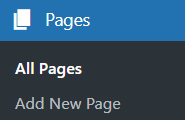
像它這裡幫你預設3個頁面,沒有標題、Privacy Policy(隱私權政策)、簡單頁面,其中最重要的是隱私權政策是一定要寫,因為法律有規定。
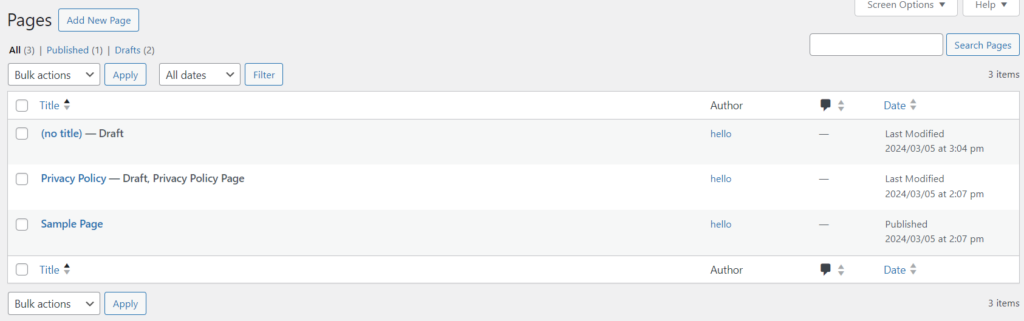
Add new Pages(新增頁面)
沒有錯,點Add new Pages(新增頁面)跟上面的新增文章的內容是一樣的。
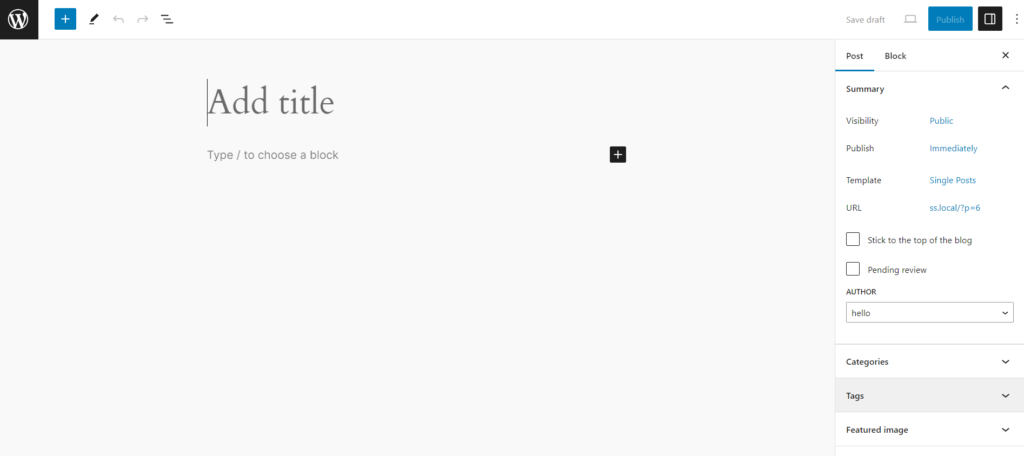
所以,當時我還真的會在這邊搞混。
留言(comments)
當有人對你文章內容感到興趣時,會在文章下方留言,而你在這邊會看到對方留言訊息,照實回覆即可!
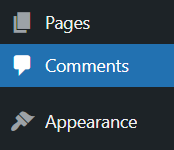
若剛加入的新手會看到一則Wordpress官方留言信。
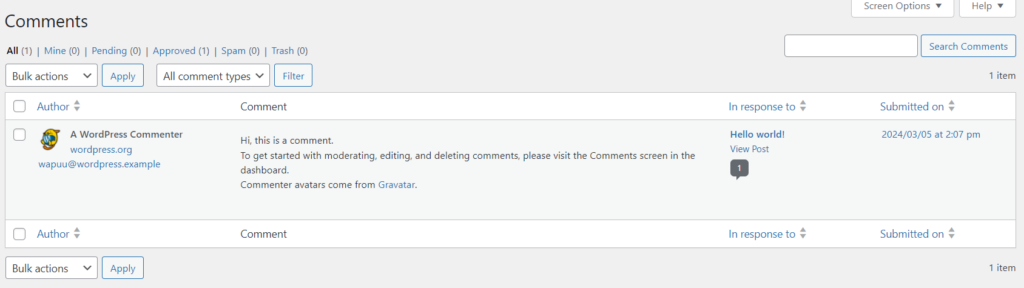
外掛(Plugins)
在Wordpress中最大的特點之一,安裝外掛,它就像是我們手機上的APP一樣,成千上百萬個外掛軟體任你下載。
但是——
最大問題是,有些外掛來路不明不要亂下載,否則網站馬上掛掉,或是有挾帶病毒,如果你想知道我的外掛有哪些…有付費支持我的服務才會說XD
你可以看到在外掛部門有分已安裝外掛(installed Plugins)跟新增外掛(Add new Plugins)。
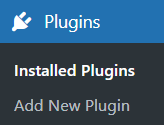
設定(settings)
設定中有分七個小部門,分別是General(一般設定)、Writing(寫作設定)、Reading(閱讀設定)、Discussion(討論設定)、Media(媒體設定)、Permalink(永久連結設定)、Privacy(隱私權)。
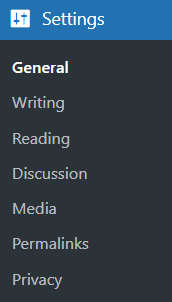
每一個部門裡都有各自的設定可以去用(除了隱私權以外),這部分需要依造個人化去調整。
延伸閱讀:用WordPress永久連結設定來讓Google了解你的作品集網站方法之一。
我看不懂英文怎麼辦?
請學著自己看懂…沒拉,開完笑。
WordPress已經是進步到全球化平台,所以它擁有75國語言可以在後台進行設定,最棒的是,它沒有只用簡體中文,現在,你也可以在後台更改繁體中文設定。
這在哪裡找到?
只需要到設定(settings)→General(一般設定)→找到Site Language(語言更改)即可。

結論
WordPress對於小白來說或許有些陌生,上面的文章或許可以幫助到無論是單純架站也好、或是架設作品集網站也好,剛開始這是入門,未來將有更多學問在等你。
如果,你已經有相關作品,但想要透過Wordpress架設作品集網站來降低溝通成本,提高接案成功機率,甚至網站會有人來看,歡迎加Line聊聊是不是可以協助你架站或是加入E-mail名單了解更多這方面訊息。

本站有部分連結與商家有合作關係,若透過我的連結購買,我會獲得少數佣金,讓我可以持續營運網站,但並不會影響您的任何權益,詳情查看免責聲明及使用條款。
如果你經常大量使用圖片的話,本網站推薦三個好用的平台:
- 重度Adobe使用者,不需要把圖片下載到桌面,直接線上儲存:Adobe stock
- 目前全球最知名專業的圖庫平台,若你只需要圖像來使用的話:Shutterstock
- CP值高的素材平台,每月付一次錢就可以下載各式各樣素材:Envato element
文章引用請來信索取授權,否則將保留法律追訴權。